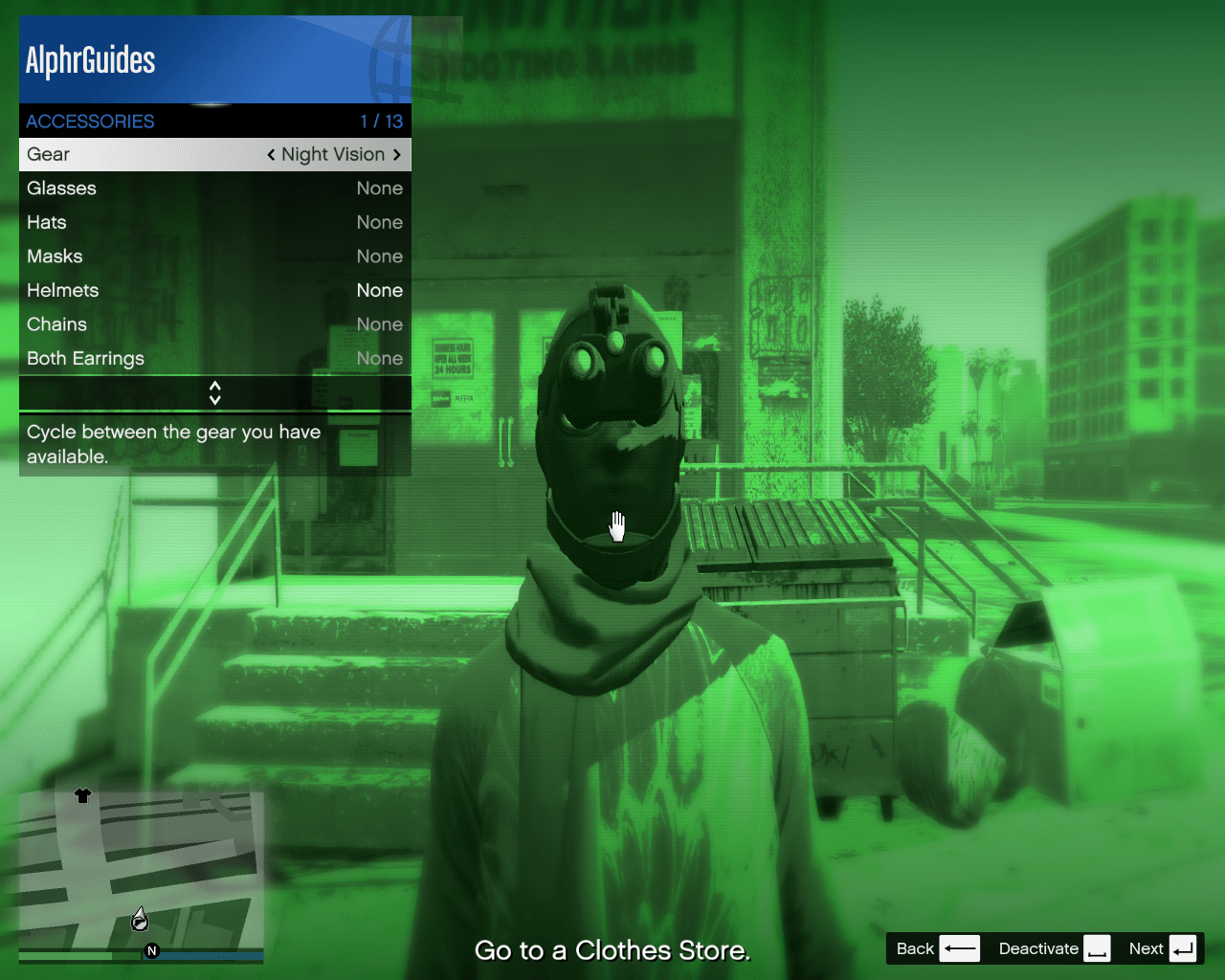Google ha una politica dubbia quando si tratta di non consentire agli utenti di ispezionare a fondo i componenti hardware all'interno dei loro Chromebook. Pertanto, non esiste nemmeno un'app di informazioni sulle utilità di sistema ufficiale che è possibile scaricare, installare e utilizzare per verificare le specifiche del sistema.

Anche le informazioni che puoi trovare all'interno del tuo Chromebook non vengono visualizzate in modo intuitivo. Detto questo, per quanto difficile possa essere e per quanto creativo sia necessario, ci sono modi per controllare l'hardware del Chromebook.
I Chromebook sono un dispositivo tecnologico interessante perché funzionano perfettamente con il browser Chrome. Ciò significa che molte delle cose che faresti nelle impostazioni di sistema su un Mac o PC vengono effettivamente eseguite tramite il browser su un Chromebook. Ecco alcuni suggerimenti che dovrebbero aiutare.
Cerca le specifiche del tuo Chromebook online
Per trovare informazioni dettagliate sul Chromebook, spesso è meglio cercare il modello online. Se non sai che Chromebook hai, ecco un trucco che puoi usare:
Installa lo strumento Chromebook Recovery Utility.

Avvia l'app.
Copia il numero di modello del Chromebook visualizzato nella prima pagina.

Probabilmente dovresti avere questa app installata a prescindere poiché ti consentirà di creare supporti di ripristino e backup per il tuo sistema.
Se il tuo Chromebook è ancora presente nell'elenco, i fornitori online e i link ufficiali dei prodotti dovrebbero avere un elenco completo delle specifiche.
Sfoglia la pagina di sistema
Un'altra alternativa sarebbe quella di cercare nella pagina del sistema le informazioni di cui hai bisogno. Questa sezione può rivelare informazioni molto dettagliate sul Chromebook, sui suoi servizi, protocolli e app. Inoltre, conterrà anche alcune informazioni sull'hardware.

Per accedervi puoi digitare la riga seguente in una scheda Chrome vuota: chrome://system.
La navigazione nella pagina di sistema è alquanto scomoda e potrebbe ancora non elencare tutte le informazioni che stai cercando. Ma ricorda che questa è la natura della maggior parte dei Chromebook.
Il Task Manager del Chromebook
L'utilizzo del task manager del Chromebook ti consentirà di monitorare l'utilizzo dell'app. Proprio come il task manager di Windows, puoi controllare quali app utilizzano più CPU, memoria e persino un maggiore utilizzo della rete.
Fai clic sul pulsante del menu Chrome.

Seleziona Altri strumenti.

Seleziona Gestione attività.

Fare clic con il pulsante destro del mouse su qualsiasi colonna.

Aggiungi le nuove categorie che vuoi vedere visualizzate.
Tieni presente che questo mostra solo l'utilizzo di determinati componenti hardware e le app che li utilizzano. Non otterrai ancora nomi di componenti, numeri di modello, specifiche e così via. Tuttavia, vale la pena dare un'occhiata per vedere quanto potrebbe essere sopraffatto il tuo Chromebook.
Pagina di sistema di Chrome
Se stai cercando informazioni più dettagliate, dovresti controllare la pagina di sistema di Chrome. Questa pagina è un po' più avanzata per quanto riguarda le specifiche, ma l'utente esperto può trarre vantaggio dalla semplice funzione nativa.

Apri semplicemente il browser Chrome e digita "chrome://system" nella barra degli indirizzi per visualizzare ulteriori informazioni sul Chromebook.
Installa l'app Cog
L'app Cog è presumibilmente sviluppata da un ex dipendente di Google. L'app può mostrarti informazioni riguardanti il sistema operativo, la piattaforma, la CPU, l'architettura della CPU, la memoria, l'utilizzo della CPU e le informazioni sull'archiviazione esterna.

Anche se questa non è un'app ufficiale, puoi comunque trovarla sul Chrome Store qui. È molto simile a ciò che possono fare le utilità per le informazioni di sistema di Windows. Certo, le informazioni visualizzate non sono così dettagliate. L'accuratezza delle informazioni è più importante e sembra che anche l'app Cog faccia un buon lavoro nel visualizzare le temperature corrette.
Motivi per controllare le specifiche hardware?
C'è solo una buona ragione per controllare l'hardware del tuo Chromebook: per vedere se hai bisogno di un aggiornamento. Per la maggior parte, se desideri scaricare determinate app, il Chrome Store ti farà sapere se il tuo impianto può eseguirle.
Tuttavia, alcune piattaforme Linux richiedono un minimo di potenza di elaborazione che alcuni Chromebook potrebbero non offrire. Quindi eseguire il numero di modello online potrebbe darti la migliore possibilità di capire con cosa stai lavorando.
Gestisci le tue aspettative
Se sei alla tua prima esperienza con Chromebook, potresti rimanere sorpreso dalla mancanza di dettagli o dalla difficoltà di ottenere informazioni sulle specifiche hardware.
Ma a dire il vero, i Chromebook non sono speciali in termini di hardware. Non sono laptop da gioco o laptop di progettazione grafica caricati con componenti di fascia alta. L'hardware è minimalista e tutto ciò che conta è che tutto sia ben organizzato in modo da poter godere di un'esperienza di navigazione confortevole. Non aspettarti di vedere nulla che ti lascerà a bocca aperta.